Použití distribuce Linuxu, která má desktopové prostředí a grafické nástroje, je snadné, ale server je něco jiného. Proto vznikají nástroje, pomocí kterých je můžeme spravovat z komfortního webového rozhraní, kde najdeme vše potřebné. Dnes se tedy dozvíte, jak nainstalovat ovládací panel Ajenti na Ubuntu 20.04 / Debian 11.
Co je ovládací panel Ajenti?
Ajenti je aplikace, kterou si můžeme nainstalovat na server a díky nim ji budeme moci spravovat prostřednictvím moderního webového rozhraní vytvořeného technologií první linie.
Díky Ajenti můžeme instalovat balíčky z oficiálních repozitářů i PIP, nahrávat soubory, procházet mezi adresáři, dokonce máme vestavěný terminál, pomocí kterého můžeme rychle a bezpečně spouštět příkazy přes SSH.
Kromě toho lze funkce Ajenti rozšířit pomocí oficiálních a komunitních pluginů.
Ajenti je open source vydaný pod licencí MIT, takže máme přístup ke zdrojovému kódu téhož. Je zdarma, takže jej můžeme použít v různých projektech.
Proces instalace je jednoduchý, tak pojďme na to.
Nainstalujte Ajenti na Ubuntu 20.04
Než začneme, musíme něco vědět. Při instalaci ovládacího panelu na server musíte provést čistou instalaci.
Nejprve se připojte k serveru přes SSH a poté aktualizujte celý systém.
sudo apt update
sudo apt upgrade
Poté můžete restartovat systém, abyste se ujistili, že jsou použity všechny aktualizace.
Když se systém znovu spustí, můžete si stáhnout instalační skript.
curl -O https://raw.githubusercontent.com/ajenti/ajenti/master/scripts/install.sh
A spusťte jej následujícím příkazem
sudo bash ./install.sh
Během procesu budou nainstalovány všechny závislosti Ajenti. Stejně tak budou provedeny všechny potřebné konfigurace.
Na konci se zobrazí obrazovka podobná této, kde vám bude přidělena přístupová adresa k aplikaci.
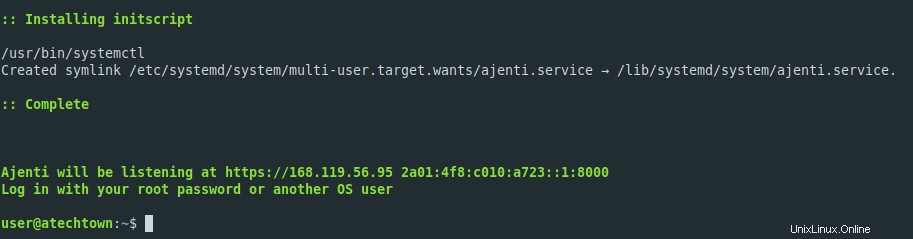
Musíte otevřít port 8000 ve bráně firewall, aby aplikace fungovala správně.
sudo ufw allow 8000
Správa služby Ajenti
Po dokončení instalace se vytvoří nová služba, pomocí které můžeme zastavit, spustit nebo zkontrolovat stav Ajenti.
Například, pokud chcete spustit službu, stačí spustit
sudo systemctl start ajenti
Nebo s tím přestaňte
sudo systemctl stop ajenti
Nakonec můžete zkontrolovat stav služby pomocí příkazu
sudo systemctl ajenti status
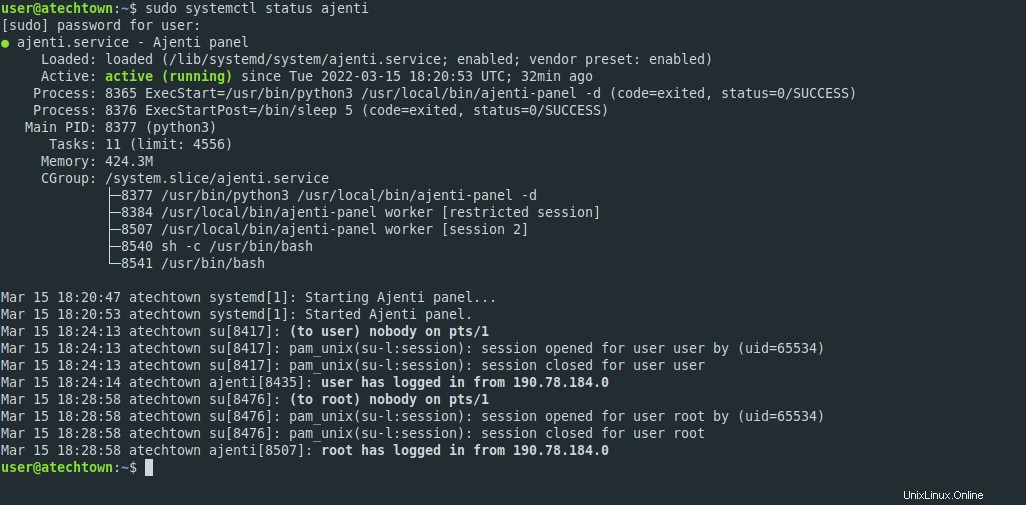
V tomto případě je vše v pořádku.
Používání ovládacího panelu Ajenti v Ubuntu 20.04
Dalším krokem je otevření webového prohlížeče a přístup k Ajenti s IP adresou vašeho serveru pomocí portu 8000 .
Zobrazí se přihlašovací obrazovka
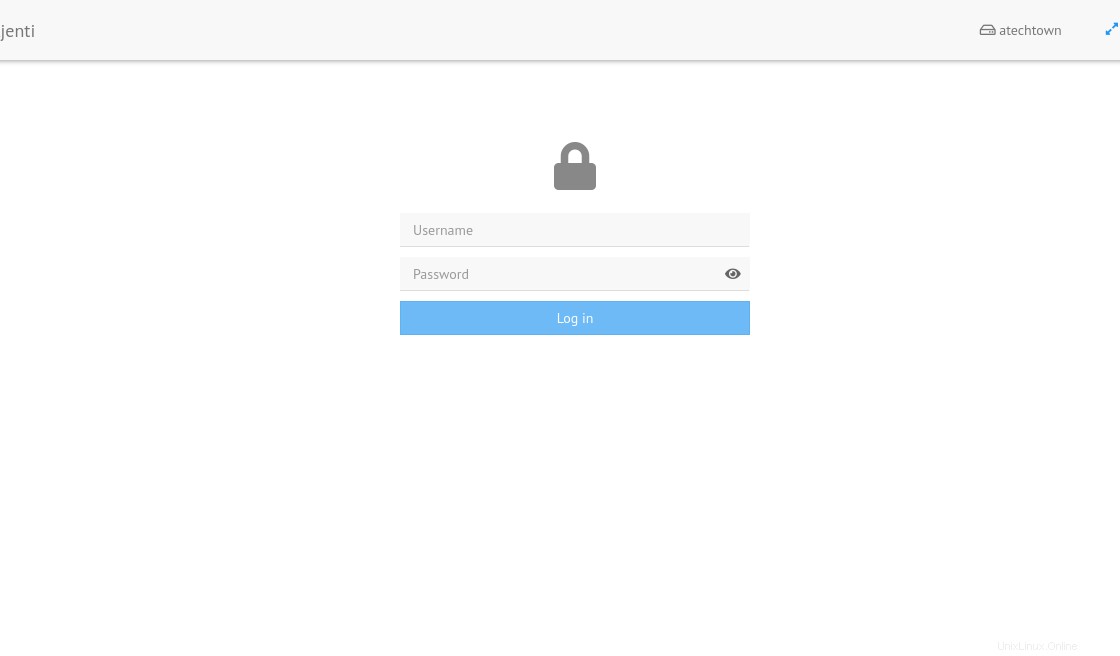
Přihlaste se pomocí přihlašovacích údajů libovolného uživatele v systému. Ale u některých úloh byste měli být root uživatel.
Nyní uvidíte řídicí panel aplikace.
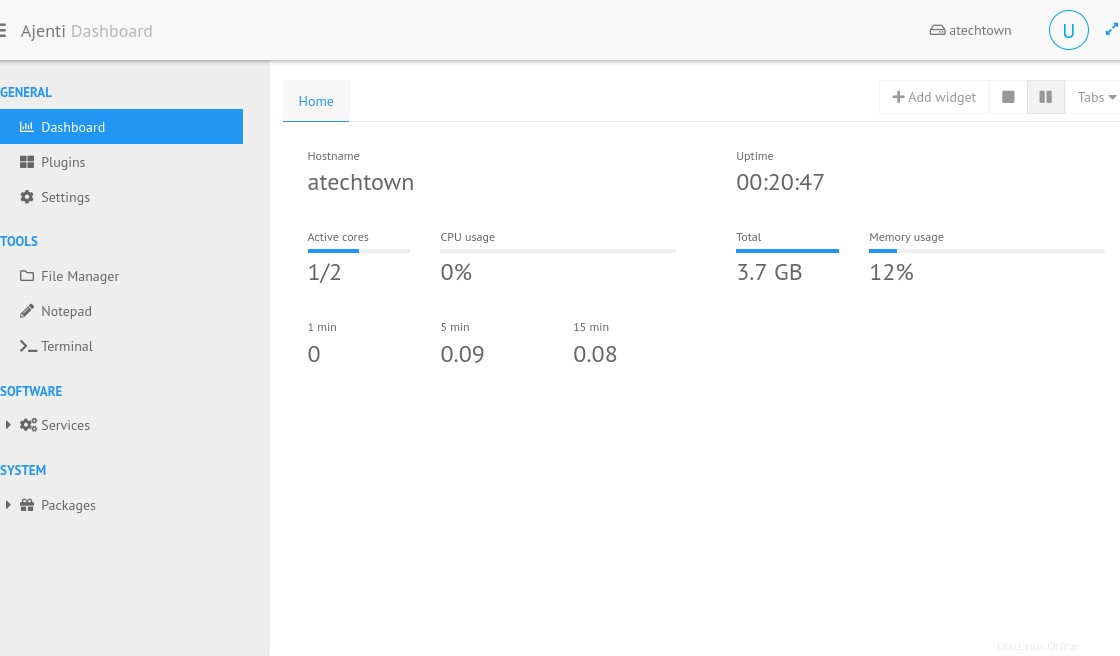
Odtud musíte pouze prozkoumat možnosti, jako je instalace nových pluginů.
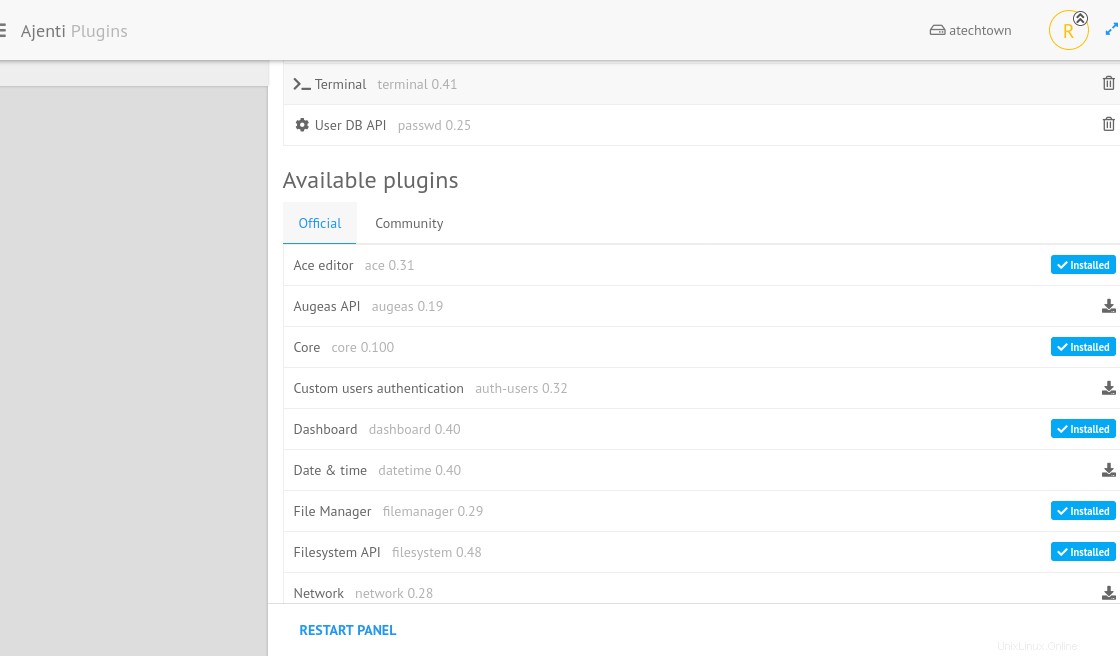
Nebo nasaďte příkazový terminál.
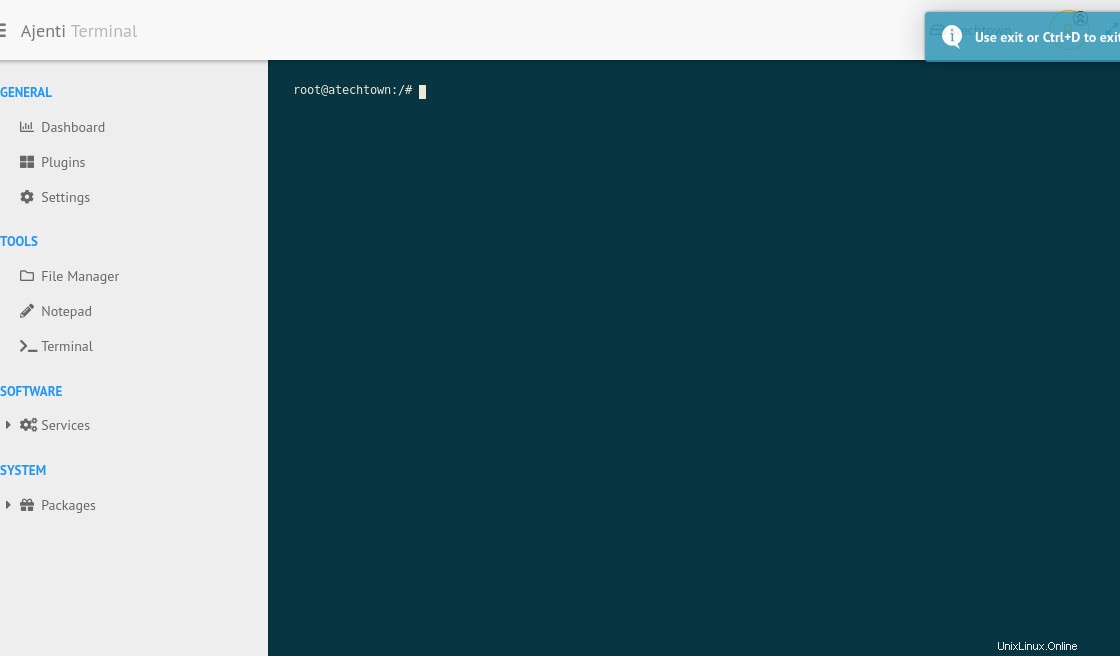
Je velmi lehký a snadno se používá a ušetří spoustu práce.
Závěr
Ajenti je lehký a efektivní ovládací panel, který nám pomáhá se správou domácího nebo nízkoprodukčního serveru. V každém případě nám umožňuje provádět operace několika kliknutími a bez nutnosti používat příkazy.